Mục Lục
1. Hướng dẫn đăng ký tài khoản quản trị
2. Hướng dẫn đăng ký bản quyền
2.1. Khách hàng chỉ có 1 thẻ bản quyền
2.2. Khách hàng có nhiều thẻ bản quyền
3. Hướng dẫn tải bộ cài đặt cho máy trạm
1. Hướng dẫn đăng ký tài khoản quản trị
- Bước 1: Truy cập vào địa chỉ: https://avcloud.bkav.com sau đó bấm Đăng ký tài khoản.
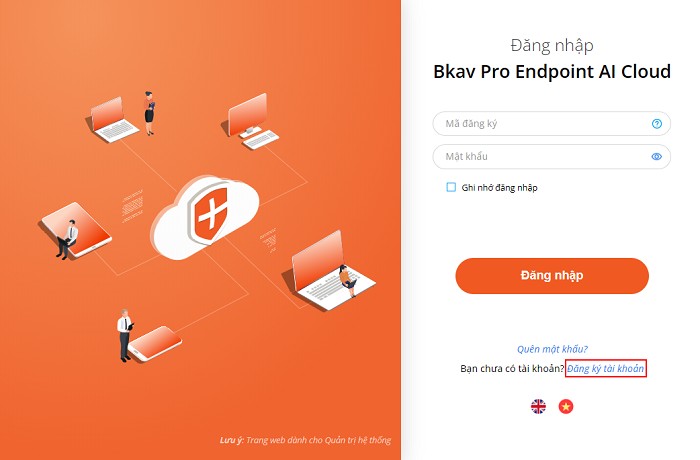
- Bước 2: Giao diện đăng ký tài khoản hiện lên, nhập các thông tin: 12 chữ số “Mã đăng ký” trên thẻ khách hàng, số điện thoại, mật khẩu vào các ô tương ứng (1) rồi bấm Đăng ký (2).
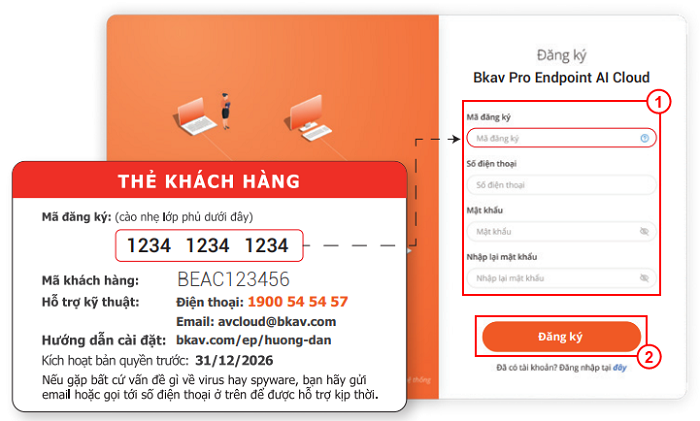
Giao diện nhập OTP hiện ra, nhập mã OTP gửi về số điện thoại đăng ký và bấm Xác thực. Nếu quá 3 phút chưa nhân được mã OTP bấm “Gửi lại mã xác thực”.
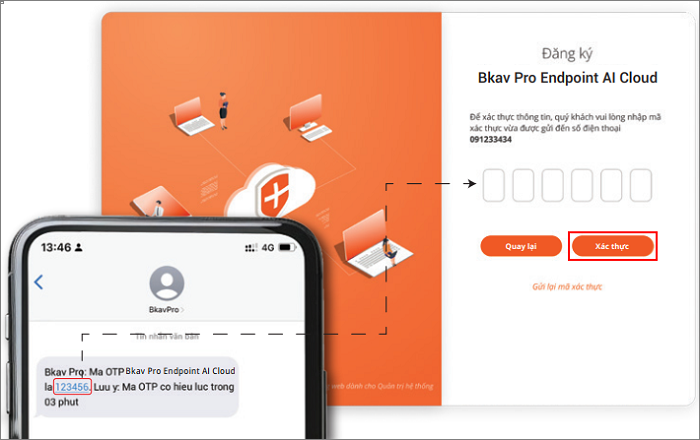
Sau khi đăng ký thành công sẽ hiện thông báo như ảnh dưới, bấm Đăng nhập ngay để đăng nhập vào hệ thống.
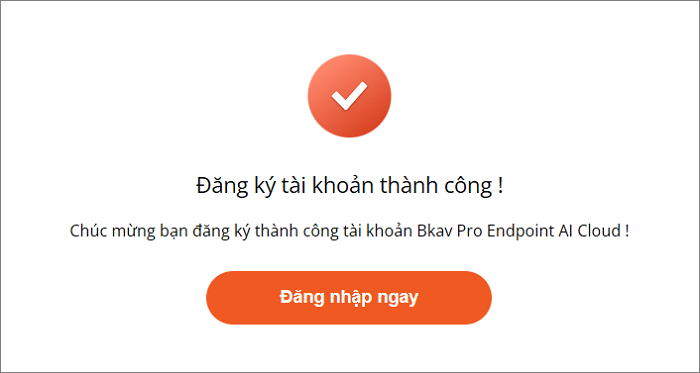
2. Hướng dẫn đăng ký bản quyền
2.1. Khách hàng chỉ có 1 thẻ bản quyền
Bước 1: Truy cập vào Trang quản trị tại địa chỉ: https://avcloud.bkav.com/ nhập các thông tin: 12 chữ số "Mã đăng ký" và mật khẩu vào các ô tương ứng (1) sau đó bấm Đăng nhập (2)
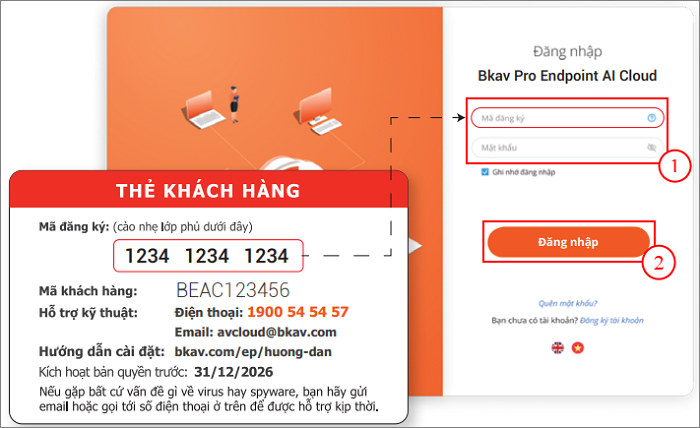
Bước 2: Bạn đọc thông tin về thoả thuận sử dụng, sau đó tick chọn vào ô “Tôi đã đọc và đồng ý với thỏa thuận sử dụng” (3) và bấm Đồng ý (4).
Sau khi bấm đồng ý thì bản quyền sẽ được kích hoạt thành công.
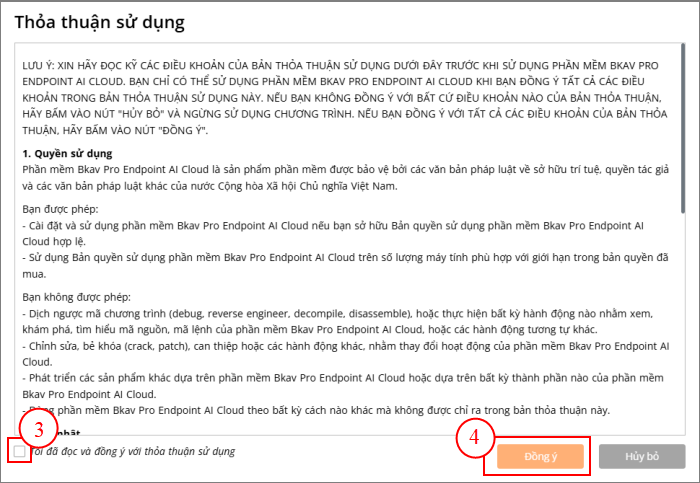
2.2. Khách hàng có nhiều thẻ bản quyền
Bước 1: Bấm vào biểu tượng  để mở Menu (1) và chọn Bản quyền (2).
để mở Menu (1) và chọn Bản quyền (2).
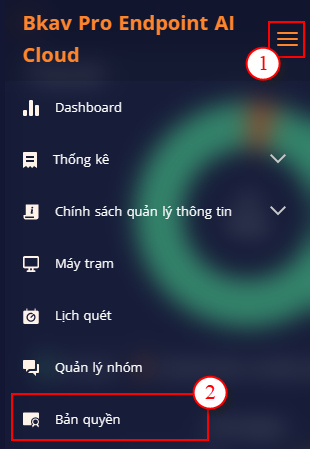
Bước 2: Trong mục Bản quyền chọn Thông tin bản quyền (3) và bấm Thêm bản quyền (4).
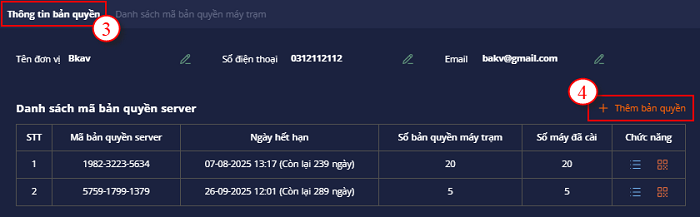
Bước 3: Nhập Mã đăng ký mới in trên thẻ khách hàng vào bảng nhập thông tin và bấm Thêm.
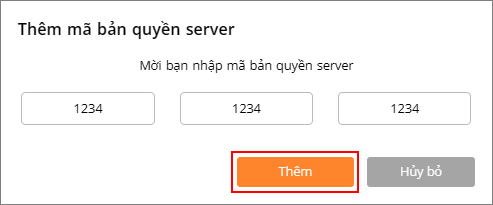
Thêm bản quyền thành công sẽ hiển thị thông báo “Thêm mới mã bản quyền thành công!”
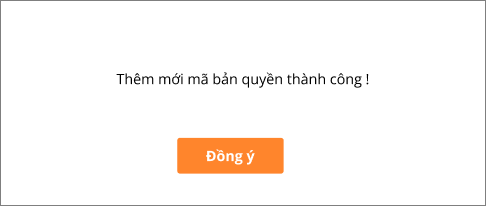
3. Hướng dẫn tải bộ cài đặt cho máy trạm
Bước 1: Truy cập vào Trang quản trị tại địa chỉ: https://avcloud.bkav.com bấm vào biểu tượng  để mở Menu và chọn mục Bản quyền.
để mở Menu và chọn mục Bản quyền.
Bước 2: Trong giao diện quản lý bản quyền tại mục Danh sách bản quyền máy trạm (1) bấm Copy Link (2) tại cột Link cài đặt máy trạm để sao chép link cài đặt (mỗi link sử dụng cho một máy tính).
Bước 3: Trên máy trạm, tải tệp cài đặt từ Link cài đặt máy trạm đã lấy ở bước 2 và thực hiện các bước cài đặt theo trình tự để hoàn tất.
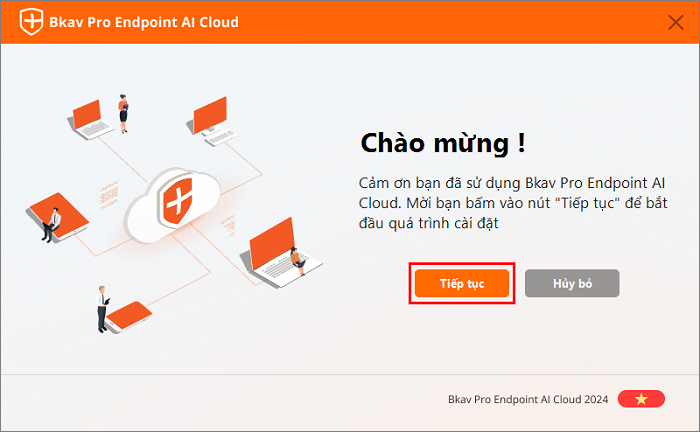
Trong quá trình sử dụng, nếu gặp bất kỳ vấn đề gì về virus hoặc sự cố bất thường trên máy tính, bạn hãy liên hệ với Trung tâm Chăm sóc khách hàng Bkav qua email hoặc số điện thoại dành riêng cho khách hàng Bkav Endpoint AI Cloud trong chức năng Trợ giúp của phần mềm, để được hỗ trợ kịp thời.





